 Software-Tutorial
Software-Tutorial
 Computer Software
Computer Software
 So verwenden Sie das interaktive Füllwerkzeug von CDR zum Füllen mit Verlaufsfarben. CorelDRAW-Tutorial
So verwenden Sie das interaktive Füllwerkzeug von CDR zum Füllen mit Verlaufsfarben. CorelDRAW-Tutorial
So verwenden Sie das interaktive Füllwerkzeug von CDR zum Füllen mit Verlaufsfarben. CorelDRAW-Tutorial
Möchten Sie Ihren Designs Farbverlaufs-Glamour verleihen? Die interaktiven Füllwerkzeuge von CorelDRAW helfen Ihnen dabei, dies ganz einfach zu erreichen. In diesem Tutorial führt Sie der PHP-Editor Strawberry Schritt für Schritt durch die Verwendung des interaktiven Fülltools, sodass Sie schnell die Fähigkeiten zum Erstellen wunderschöner Verlaufsfarben erlernen können. Kommen Sie und lesen Sie weiter, um Ihren Designs einen neuen Look zu verleihen!
Der erste Schritt besteht darin, ein neues Dokument in CorelDRAW zu erstellen, das Rechteck-Werkzeug in der Symbolleiste auszuwählen und ein Rechteck in die Mitte der Zeichenfläche zu ziehen. Kehren Sie dann zur CorelDRAW-Symbolleiste zurück und wählen Sie das Werkzeug „Interaktive Füllung“ aus. Wie im Bild gezeigt:
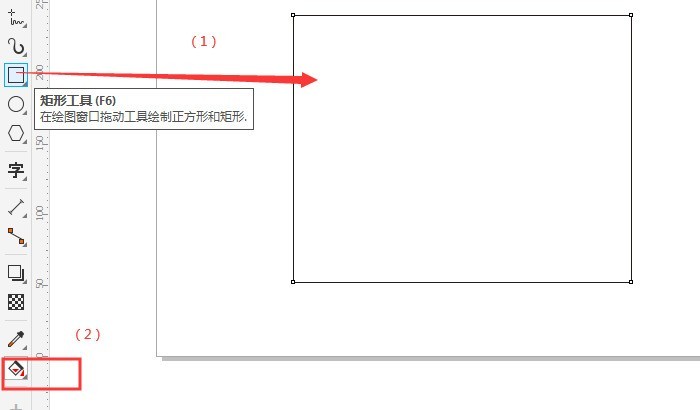
Der zweite Schritt besteht darin, das interaktive Füllwerkzeug in CorelDRAW zu verwenden, um eine Verlaufsachse in der Mitte der rechteckigen Form zu zeichnen. Im folgenden Bild wird die diagonale Linie des Rechtecks als Zeichenrichtung verwendet eine Gradientenachse. An beiden Enden der Verlaufsachse befinden sich Farboptionsfelder. Die aktuelle Standardeinstellung ist Schwarz und Weiß. Der blaue Punkt in der Mitte der Verlaufsachse bestimmt den Anteil der Farbverteilung. Wie im Bild gezeigt:
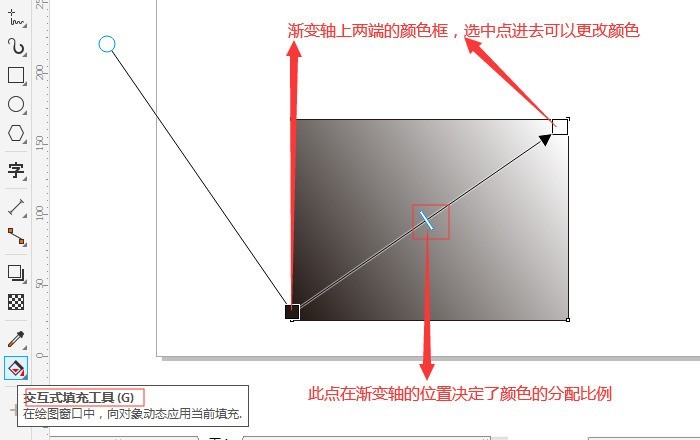
Im dritten Schritt doppelklicken Sie in CorelDRAW auf das Farbfeld, ändern die gewünschte Farbe und die Transparenz daneben und legen sie in der Popup-Oberfläche fest. Wie im Bild unten gezeigt:
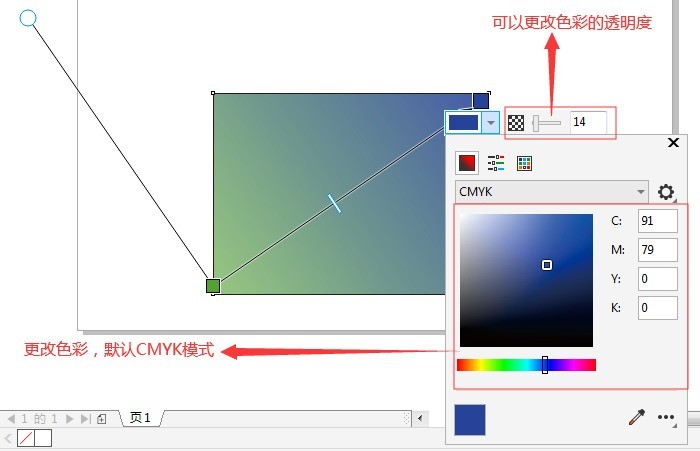
Schritt 4: Wenn Sie eine Verlaufsfarbe hinzufügen möchten, können Sie mit der Maus auf die Verlaufsachse doppelklicken, um einen Farbpunkt hinzuzufügen. Dieser Farbpunkt kann auch die Farbe und Transparenz ändern Sie wollen. Wenn Sie einen Farbpunkt löschen möchten, doppelklicken Sie einfach mit der linken Maustaste auf den entsprechenden Farbpunkt. Wie im Bild unten gezeigt:
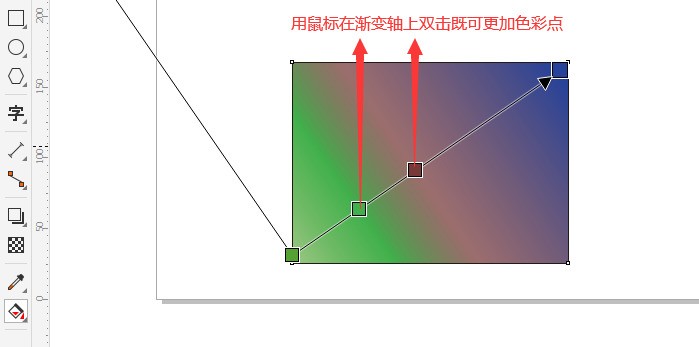
Der fünfte Schritt besteht darin, die benötigte Farbe und Transparenz anzupassen. Sie können Text im Dokument erstellen und das Textwerkzeug in der Symbolleiste verwenden. Das Bild unten verwendet einen roten und schwarzen Farbverlauf und fügt dann Text hinzu.
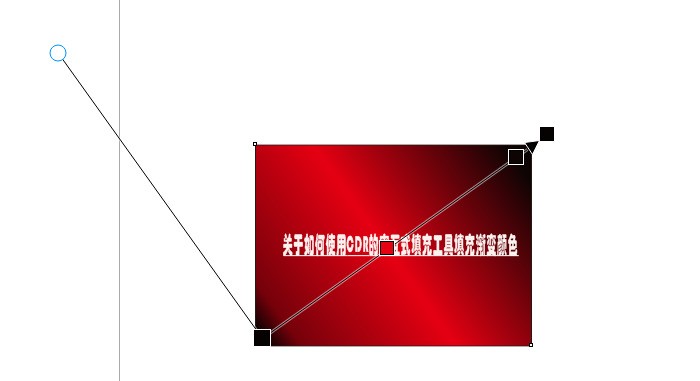
Es ist erwähnenswert, dass wir derzeit eine lineare Farbverlaufsfüllung durchführen. Sie können in der Parametereigenschaftsleiste auch andere Fülltypen festlegen, z. B. elliptische Farbverlaufsfüllung, konische Farbverlaufsfüllung oder rechteckige Farbverlaufsfüllung, wie folgt in der Abbildung dargestellt. Kurz gesagt, die grundlegende Methode sieht so aus: Sie können vorbeikommen und sie für bestimmte Effekte ausprobieren.
Das obige ist der detaillierte Inhalt vonSo verwenden Sie das interaktive Füllwerkzeug von CDR zum Füllen mit Verlaufsfarben. CorelDRAW-Tutorial. Für weitere Informationen folgen Sie bitte anderen verwandten Artikeln auf der PHP chinesischen Website!

Heiße KI -Werkzeuge

Undresser.AI Undress
KI-gestützte App zum Erstellen realistischer Aktfotos

AI Clothes Remover
Online-KI-Tool zum Entfernen von Kleidung aus Fotos.

Undress AI Tool
Ausziehbilder kostenlos

Clothoff.io
KI-Kleiderentferner

AI Hentai Generator
Erstellen Sie kostenlos Ai Hentai.

Heißer Artikel

Heiße Werkzeuge

Notepad++7.3.1
Einfach zu bedienender und kostenloser Code-Editor

SublimeText3 chinesische Version
Chinesische Version, sehr einfach zu bedienen

Senden Sie Studio 13.0.1
Leistungsstarke integrierte PHP-Entwicklungsumgebung

Dreamweaver CS6
Visuelle Webentwicklungstools

SublimeText3 Mac-Version
Codebearbeitungssoftware auf Gottesniveau (SublimeText3)

Heiße Themen
 1369
1369
 52
52
 Warum wird Steam so langsam heruntergeladen?
Mar 11, 2025 pm 07:36 PM
Warum wird Steam so langsam heruntergeladen?
Mar 11, 2025 pm 07:36 PM
Slow Steam -Downloads stammen aus verschiedenen Faktoren: Netzwerküberlastung (Home oder ISP), Dampf-/Game -Server -Probleme, begrenzte Bandbreiten, hohe Latenz und Computerhardware -Einschränkungen. Fehlerbehebung beinhaltet die Überprüfung der Internetgeschwindigkeit und die Optimierung der Dampfabteilung
 Wie man Rockstar -Konto von Steam entschließt
Mar 11, 2025 pm 07:39 PM
Wie man Rockstar -Konto von Steam entschließt
Mar 11, 2025 pm 07:39 PM
In diesem Artikel wird erläutert, wie ein Rockstar Games Social Club -Account von Steam entnommen wird. Der Prozess umfasst die Verwendung des Rockstar Games -Launcher, um verknüpfte Konten zu verwalten, die Steam -Verbindung zu entfernen, ohne sich auf den Spielerschritt oder den zukünftigen Steam Purc auszuregen
![[Bewährt] Dampffehler E87 Fix: Holen Sie sich in Minuten wieder Spielen!](https://img.php.cn/upload/article/202503/18/2025031817560457401.jpg?x-oss-process=image/resize,m_fill,h_207,w_330) [Bewährt] Dampffehler E87 Fix: Holen Sie sich in Minuten wieder Spielen!
Mar 18, 2025 pm 05:56 PM
[Bewährt] Dampffehler E87 Fix: Holen Sie sich in Minuten wieder Spielen!
Mar 18, 2025 pm 05:56 PM
In Artikel werden Ursachen des Dampffehlers E87 erörtert, einschließlich Netzwerkprobleme, Sicherheitssoftware, Serverproblemen, veralteten Clients und beschädigten Dateien. Bietet Präventions- und Lösungsstrategien. [159 Zeichen]
 Dampffehler E87: Was es ist & amp; Wie man es behebt
Mar 18, 2025 pm 05:51 PM
Dampffehler E87: Was es ist & amp; Wie man es behebt
Mar 18, 2025 pm 05:51 PM
Dampffehler E87 tritt aufgrund von Verbindungsproblemen während der Steam -Client -Aktualisierungen oder -starts auf. Beheben Sie es durch Neustart von Geräten, Überprüfung des Serverstatus, Ändern von DNS, Deaktivieren von Sicherheitssoftware, Löschen von Cache oder Neuinstallation von Dampf.
 So beheben Sie Dampffehlercode E87: Die ultimative Anleitung
Mar 18, 2025 pm 05:51 PM
So beheben Sie Dampffehlercode E87: Die ultimative Anleitung
Mar 18, 2025 pm 05:51 PM
In Artikeln wird die Fixierung des Dampffehler -Codes E87 erläutert, das durch Netzwerkprobleme, beschädigte Dateien oder Clientprobleme verursacht wird. Bietet Schritte zur Fehlerbehebung und Präventionstipps.
 Easy Fix: Dampffehler E87 erklärt & amp; Gelöst
Mar 18, 2025 pm 05:53 PM
Easy Fix: Dampffehler E87 erklärt & amp; Gelöst
Mar 18, 2025 pm 05:53 PM
Dampffehler E87, verursacht durch Konnektivitätsprobleme, kann durch Neustart, Überprüfung des Internets und das Löschen von Cache behoben werden. Das Anpassen der Dampfeinstellungen hilft, zukünftige Ereignisse zu verhindern.
 Dampffehler E87: Warum es passiert & amp; 5 Möglichkeiten, es zu beheben
Mar 18, 2025 pm 05:55 PM
Dampffehler E87: Warum es passiert & amp; 5 Möglichkeiten, es zu beheben
Mar 18, 2025 pm 05:55 PM
Dampffehler E87 stört das Spielen bei Dampf aufgrund von Konnektivitätsproblemen. In dem Artikel werden Ursachen wie instabiler Internet- und Serverüberladungen erläutert und bietet Korrekturen wie das Neustart von Steam und das Überprüfen von Updates.
 So fügen Sie Seitenzahlen in Google Docs hinzu
Mar 14, 2025 pm 02:57 PM
So fügen Sie Seitenzahlen in Google Docs hinzu
Mar 14, 2025 pm 02:57 PM
In den Artikel wird angegeben, wie Sie die Seitenzahlen in Google-Dokumenten hinzufügen, anpassen, von einer bestimmten Seite entfernen und mit Schritt-für-Schritt-Anweisungen in Google-Dokumenten entfernen.



